« Votre rapport Excel ressemble à un fil enchevêtré ? Vous n’êtes pas le seul ! 8 professionnels sur 10 admettent être coincés avec des feuilles de calcul encombrées : en-têtes de colonnes mal alignés, données « sautées » et tableaux qui ressemblent à des champs de bataille. Même si la solution instantanée est disponible à portée de main, la fonctionnalité souvent oubliée Merge Across !
Contrairement à Merge & Center, qui est souvent responsable des dommages à la structure des données, Merge Across est l’arme secrète des experts Excel. Cette fonctionnalité fonctionne de manière intelligente et sélective : combinez des cellules horizontales dans la même ligne sans toucher les colonnes situées en dessous. Résultat? Un en-tête de table soigné est parfait, l’alignement est cohérent et, surtout, la structure des données reste intacte pour le tri et le filtrage.
Ne laissez pas une feuille de calcul gonflée gâcher votre image professionnelle ! Faites défiler vers le bas et découvrez comment une transformation en 3 secondes peut transformer votre Excel d’un état désordonné à un système prêt à l’emploi lors d’une réunion de directeur.
Apprendre à connaître Merge Across dans Excel : petites fonctionnalités, grand impact
Si vous travaillez beaucoup avec des tableaux dans Excel, vous savez à quel point il est important d’avoir un look soigné et professionnel. L’une des meilleures façons d’y parvenir est d’utiliser la fonction Merge Across . Bien que cela semble simple, cela a un impact énorme sur la clarté et la structure visuelle de vos données.
Merge Across fait partie de la fonctionnalité de fusion de cellules qui vous permet de combiner plusieurs cellules horizontalement dans une seule rangée, sans affecter la structure des autres colonnes en dessous.
Contrairement à Merge & Center, qui combine toutes les cellules sélectionnées en une seule et place le texte au milieu, Merge Across conserve le texte dans sa position initiale et joint les cellules uniquement sur la même ligne. Cela rend Merge Across plus sûr à utiliser, surtout si vous travaillez avec beaucoup de données et que vous avez besoin que la structure des colonnes reste intacte.
Par exemple, consultez le tableau ci-dessous avant et après l’utilisation de Merge Across :
Avant la fusion à travers :
| Un | B | C |
| Nom | ||
| Andi | 25 | Jakarta |
Après la fusion transversale à la ligne 1 :
| Un | B | C |
| Nom (Fusionner A1–C1) | ||
| Andi | 25 | Jakarta |
Comme vous pouvez le voir, la première ligne devient plus nette et plus claire sans perturber la deuxième ligne. C’est la raison pour laquelle de nombreux utilisateurs professionnels choisissent Fusionner lorsqu ils souhaitent mettre de l’ordre dans les étiquettes de colonne ou créer un aspect de tableau plus structuré.
Étapes super rapides à l’aide de Merge Across pour raser le look (comme un pro !)
Vous voulez mettre de l’ordre dans votre vue Excel en quelques secondes ? Voici les deux méthodes les plus rapides pour utiliser Merge Across efficacement comme un pro. .
Méthode 1 : Raccourcis clavier (Turbo Speed !)
Pour ceux d’entre vous qui privilégient la vitesse de travail, les raccourcis clavier sont la meilleure option. Avec des combinaisons de touches simples, vous pouvez combiner des cellules horizontalement sans avoir à cliquer sur la souris à plusieurs reprises.
Escalier:
- Blocs de cellules cibles que vous souhaitez joindre horizontalement.
Exemple : Sélectionnez la plage A1 :D3 qui contient l’en-tête « Rapport ». - Appuyez sur Alt + H + M + A (pour les utilisateurs de Windows).
Pour Mac : Appuyez sur ⌘ +1, ouvrez l’onglet Alignment, puis sélectionnez Merge Across.
3. Le résultat ? Les cellules fusionneront automatiquement et apparaîtront nettes en un instant.
Avant Merge Across :
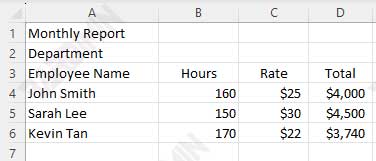
Après Merge Across :
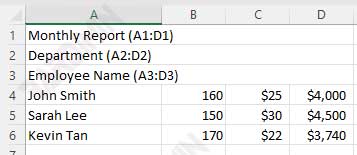
Explication:
- Merge Across travailler pour chaque rangée individuellement. Dans cet exemple, les lignes A1 à D1 sont fusionnées en une cellule horizontale, et les lignes A2-D2 sont également fusionnées, ainsi que les lignes A3-D3.
- Le texte reste dans la cellule de départ (colonne A) et ne se déplace pas vers le centre comme dans Merge & Center.
- Les données en dessous (à partir de la 4e ligne) restent structurées et intactes.

